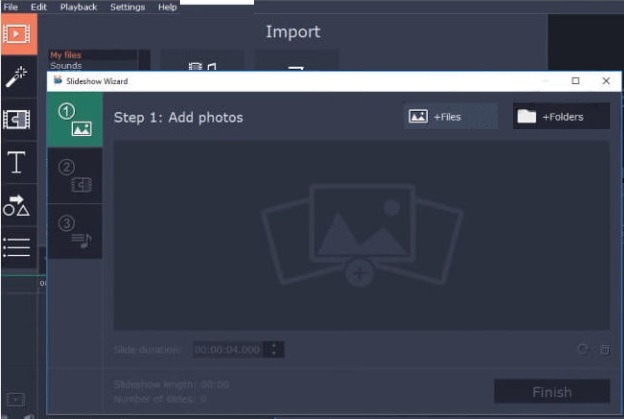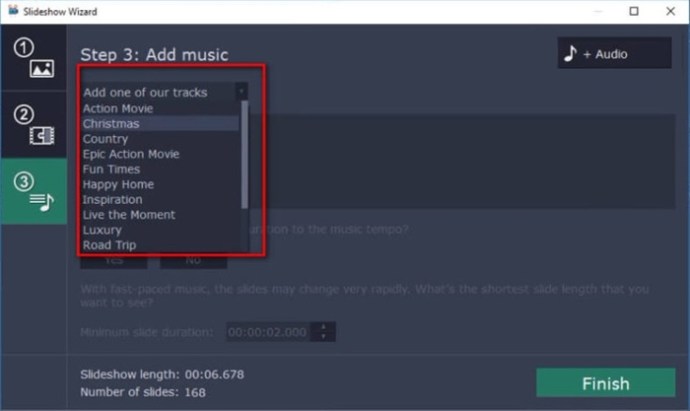Le stop motion est une technique très créative et amusante pour créer toutes sortes d'animations. Certains des films d'animation les plus populaires au monde, tels que "Le cauchemar avant Noël", ont été faites de cette façon, et les possibilités sont infinies.

Heureusement, vous n'avez pas besoin de toutes sortes d'équipements ou de logiciels haut de gamme pour créer des animations en stop motion. L'application iMovie d'Apple est tout ce dont vous avez besoin, alors voyons comment cela fonctionne.
Création d'un Stop Motion dans iMovie
Si vous êtes un utilisateur Mac, vous savez déjà que la plupart des logiciels intégrés d'Apple sont assez faciles à utiliser. L'interface est conçue pour être conviviale et intuitive de manière à ce que tout le monde puisse comprendre comment cela fonctionne.
iMovie n'est pas différent. Il est assez simple de créer des animations en stop motion dans iMovie. C'est aussi simple que ce qui suit :
- Importez votre séquence d'images en vous assurant que les images sont dans le bon ordre. Cela peut prendre un certain temps en fonction du nombre d'images que vous avez et de leur taille.
- Cliquez sur iMovie dans le coin supérieur gauche de l'écran, puis accédez à Préférences. Les Emplacement des photos sera réglé sur Ken Burns par défaut, alors changez-le en Monter dans le cadre. Cela garantira qu'il n'effectuera pas de zoom avant et arrière sur les images pendant l'effet stop motion.

- Faites glisser toutes les photos sur la chronologie dans le bon ordre.
- Par défaut, iMovie définit chaque image pour qu'elle apparaisse pendant 4 secondes. Si c'est trop long, ce qui est probablement le cas, vous pouvez aller au Bouton « i » (informations) et changez la vitesse à 0,1 s, ce qui équivaut à 10 ips. Si vous souhaitez que certaines images s'affichent plus longtemps, vous pouvez définir l'heure pour chaque image individuelle.
- Enregistrez et exportez votre animation.
Comme vous pouvez le voir, il s'agit d'un processus simple qui ne devrait pas prendre trop de temps. Si vous vous assurez que les images sont dans le bon ordre, vous ne devriez avoir aucun problème à créer l'animation.
Si votre appareil ne prend pas en charge iMovie ou si vous souhaitez simplement expérimenter différentes options, il existe de nombreux bons programmes d'édition que vous pouvez utiliser. Voici l'un des meilleurs disponibles.
Éditeur vidéo Movavi
Movavi Video Editor est une plate-forme très performante qui vous permet de créer facilement des vidéos de qualité professionnelle. Il n'y a pas de courbe d'apprentissage car le logiciel est livré avec l'assistant de diaporama, qui vous sert d'assistant et vous guide tout au long du processus de création de vidéos.
Il est disponible pour Mac et PC. Voici comment créer un stop motion avec Movavi Video Editor :
- Après avoir ouvert Movavi, sélectionnez Assistant de diaporama pour vous assurer d'avoir l'aide nécessaire.
- Aller à l'un ou l'autre +Fichiers ou +Dossiers pour télécharger vos images. En général, c'est toujours une bonne idée d'organiser vos fichiers par dossiers pour plus de simplicité.
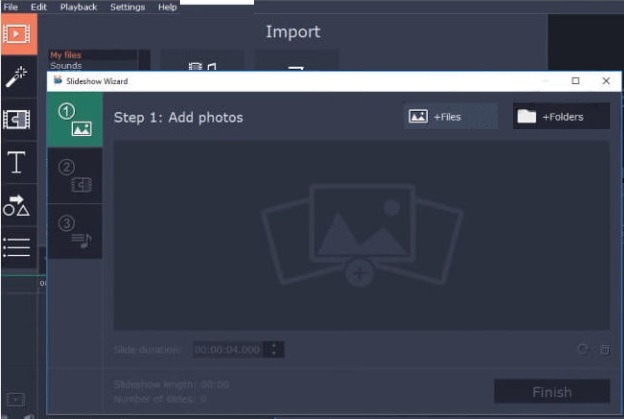
- Chaque photo est considérée comme une diapositive distincte, donc la prochaine chose que vous voudrez faire est d'ajuster la durée de chacune d'elles en tapant votre heure préférée dans le Durée de la diapositive champ. Movavi offre un spectre plus large qu'iMovie. Vous pouvez définir la durée sur 0,042 s, ce qui vous donne une fréquence d'images de 24 images par seconde, la norme actuelle pour les films et les animations.
- Movavi ajoute automatiquement un effet de transition à chaque diapositive. Vous voudrez éviter cela lorsque vous faites un stop motion, alors cliquez simplement sur le bouton Pas de transition option lorsque vous y êtes invité.
- Vous pouvez ajouter de la musique à vos animations en sélectionnant simplement l'une des nombreuses options libres de droits proposées par Movavi, ou vous pouvez télécharger votre propre musique en cliquant sur +Audio. Il vous sera demandé si vous souhaitez ajuster la durée de la diapositive afin qu'elle s'adapte au tempo. Cliquez sur Non, car cela peut gâcher votre vidéo.
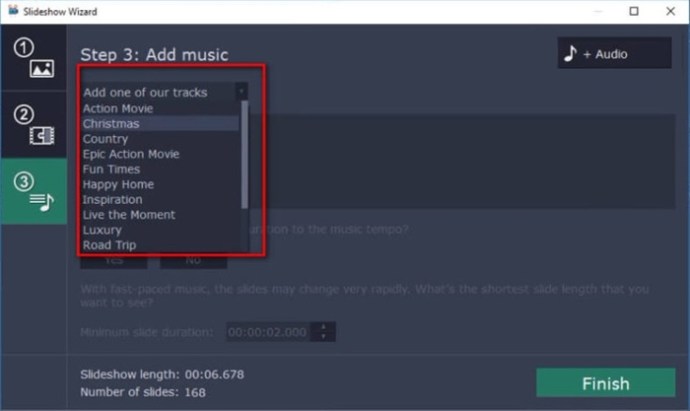
- Si vous le souhaitez, vous pouvez ajouter des titres et des légendes en cliquant sur le bouton Titre icône et en faisant glisser le titre vers votre animation. Une fois que vous avez terminé, cliquez simplement sur Exportation pour finir.
La dernière image
Comme vous pouvez le voir, créer du stop motion n'est pas aussi difficile qu'il n'y paraît de nos jours. Vous serez étonné de voir le produit final pour la première fois. Il y a de fortes chances que vous ne puissiez pas résister à essayer d'affiner ce que vous pouvez faire. Les utilisateurs de Mac ont déjà l'outil dans iMovie. Sinon, Movavi est l'une des nombreuses applications similaires.
Y a-t-il d'autres astuces iMovie que vous aimeriez apprendre ? Faites-le nous savoir dans la section commentaires ci-dessous.